Fixer le délai lors de la frappe dans Windows
J'ai récemment rencontré un problème très gênant lors de l'utilisation de Microsoft Word sur mon ordinateur Windows. Tout d'abord, c'est une machine assez rapide et donc je savais que ce n'était pas un problème matériel quand j'ai vu qu'il y avait un délai entre la frappe des caractères sur le clavier et les caractères qui apparaissent sur l'écran. Parfois, il n'y avait pas de retard, mais au hasard le délai passait à une seconde ou même plusieurs secondes!
J'étais assez sûr que ce n'était pas lié à la puissance de traitement de la machine parce que c'est un ordinateur portable Core i5! Après avoir fait beaucoup de recherches, j'ai finalement réussi à comprendre quel était le problème et maintenant je n'ai plus de décalage entre la saisie et les caractères qui apparaissent à l'écran. Toutefois, en fonction de votre système, vous pouvez ou ne pouvez pas résoudre le problème.

Dans cet article, je vais essayer de passer en revue toutes les différentes raisons pour lesquelles vous pourriez avoir ce problème et comment le résoudre, si possible.
Matériel - Carte graphique
Même si vous avez un processeur rapide, le délai entre votre clavier et votre écran pourrait être causé par une carte graphique intégrée. Les cartes graphiques intégrées sont beaucoup moins cher qu'une carte graphique dédiée et peuvent être le goulot d'étranglement dans le transfert de votre saisie en mots sur l'écran. Cela est particulièrement vrai si vous tapez très vite, c'est-à-dire plus de 40 mots par minute. Si vous n'aviez pas ce problème auparavant et que vous l'avez subitement, alors ce n'est probablement pas la carte graphique, alors continuez à lire.
Cependant, c'est toujours une bonne idée de télécharger le dernier pilote pour votre carte graphique juste au cas où il existe une solution qui résout votre problème. La plupart des mises à jour de pilotes corrigent des bogues ou rendent les choses plus efficaces.
Matériel - Module de mémoire
Même si cela est rare, si vous avez un module de mémoire défectueux ou un module de mémoire qui n'est pas correctement installé, l'une des manifestations de ce problème pourrait être une saisie différée. Si vous savez comment vérifier votre mémoire, c'est une bonne idée de sortir les jetons et de les remettre un par un et de voir si cela fait une différence.

Vous pouvez également exécuter un diagnostic de mémoire sur votre ordinateur à l'aide d'un programme gratuit appelé Memtest86. Vous pouvez le télécharger ici:
http://www.memtest.org/
Logiciels - Manque de ressources
L'autre principal coupable est simplement le manque de ressources système. Peu importe la quantité de mémoire ou la vitesse de votre processeur, si toute la RAM est utilisée et que le processeur fonctionne à 100%, vous constaterez un décalage non seulement en cas de saisie, mais aussi en cas d'activité normale de l'ordinateur. . Sur un ordinateur Windows, allez-y et ouvrez le gestionnaire de tâches en appuyant sur CTRL + MAJ + ÉCHAP.

Allez-y et cliquez sur l'onglet Performance et vous verrez quelques graphiques pour l'utilisation du processeur et de la mémoire . Assurez-vous que les barres ne sont pas complètement vertes, ce qui signifie qu'elles sont complètement utilisées. Si vous constatez que l'utilisation de votre processeur est toujours supérieure à 50%, vous devez déterminer quel (s) programme (s) provoque (nt) le pic et les supprimer ou les désactiver.
Cela peut également être causé sur les systèmes qui ont beaucoup de logiciels malveillants installés ou ont un virus. Si vous suspectez un type d'infection informatique, essayez d'abord de nettoyer votre système.
Enfin, assurez-vous de désactiver tous les programmes gourmands en ressources processeur comme les logiciels anti-virus. Beaucoup de fois, un logiciel anti-virus peut devenir fou et commencer à tout scanner sous le soleil et il peut vraiment ralentir le système. Si vous avez un anti-virus en cours d'exécution, essayez de le désactiver et de voir si le délai de saisie disparaît.
Logiciel - Boot Clean
Si vous avez déterminé que c'est quelque chose à voir avec Windows, l'étape suivante consiste à effectuer un démarrage en mode minimal. Un démarrage minimal désactive fondamentalement tous les éléments de démarrage et tous les services non Microsoft, puis démarre l'ordinateur. Vous pouvez lire les instructions étape par étape sur la façon d'effectuer une botte propre ici:
http://support.microsoft.com/kb/929135
Si vous trouvez qu'il n'y a pas de délai de frappe après un démarrage en mode minimal, alors vous savez qu'un service ou un programme de démarrage est à l'origine du problème. Vous devrez suivre les instructions sur la façon d'activer les éléments un par un pour déterminer quel processus ou service spécifique ralentit le système. C'est un peu long, mais c'est mieux que de devoir réinstaller Windows.
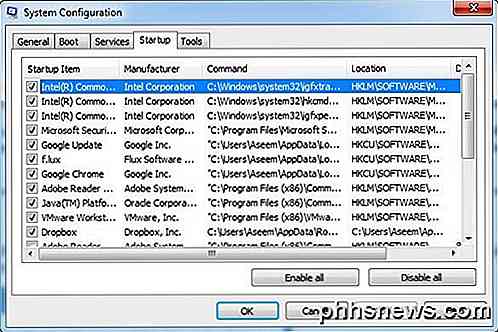
Si vous avez un ordinateur HP ou Dell, il est probablement plein de bloat-ware. Cela peut être une bonne idée de simplement effectuer une installation propre de Windows si vous avez le temps, la patience et la connaissance. Vous pouvez également passer en revue et désinstaller tous ces trucs supplémentaires, mais cela finit généralement par rester dans votre base de registre.
WiFi et LAN activés
Il a également été confirmé que ce problème peut se produire si vous avez activé WiFi et LAN sur votre PC Windows. Allez-y et désactiver une connexion réseau, puis redémarrez et voir si le problème disparaît.
Autres issues
- Assurez-vous de ne pas manquer d'espace disque. Si vous manquez d'espace disque, allez-y et utilisez un programme comme CCleaner pour supprimer les fichiers temporaires, etc. Désinstallez certains programmes pour libérer de l'espace.
- Mettre à jour tous les pilotes sur votre ordinateur. Quelques personnes ont dit mettre à jour leur carte graphique et d'autres pilotes de matériel ont résolu le problème. Si vous utilisez un clavier spécial, assurez-vous de télécharger le dernier pilote pour cela.
- Si vous utilisez un clavier sans fil, essayez un clavier qui se branche directement sur l'ordinateur pour voir si le problème disparaît. Cela pourrait être un problème avec le clavier sans fil.
- Si vous utilisez un ordinateur portable et que vous recevez le retard, essayez de retirer la batterie et de voir si le délai de saisie disparaît. Bizarrement, certaines personnes ont dit avoir pris la batterie pour régler le problème.

Qu'est-ce que Windows RT, et en quoi est-il différent de Windows 8?
Windows RT est une édition spéciale de Windows 8. Il fonctionne sur ARM et vous le trouverez aux côtés des machines Intel x86 dans les magasins, mais vous serez surpris à quel point Windows RT diffère de Windows vous savez. Windows RT est si différent que Microsoft a dit à Mozilla Windows RT "n'est plus Windows.

Un disque dur peut-il être considéré comme non amovible?
La plupart du temps, lorsque vous mettez à niveau ou modifiez le matériel de votre ordinateur, Windows a tendance à l'accepter sans problème. Mais que faites-vous si Windows ne cesse de "voir" et de répertorier un nouveau disque dur permanent comme amovible? La session de questions et réponses d'aujourd'hui nous est offerte par SuperUser, une subdivision de Stack Exchange, un regroupement communautaire de sites Web Q & A La question SuperUser lecteur Michael Stum veut savoir si un disque dur peut être désigné comme non-amovible: J'ai remplacé le lecteur de DVD dans mon ordinateur portable avec un disque dur SATA, qui fonctionne bien.


